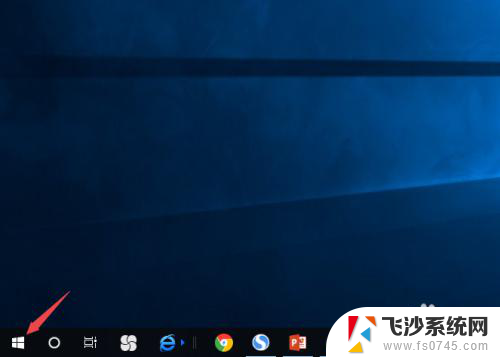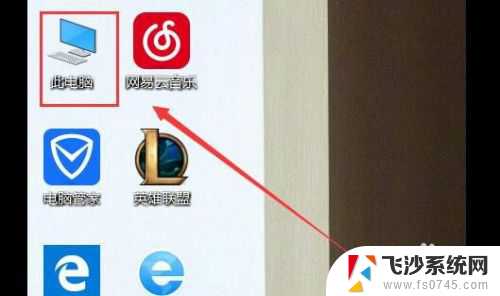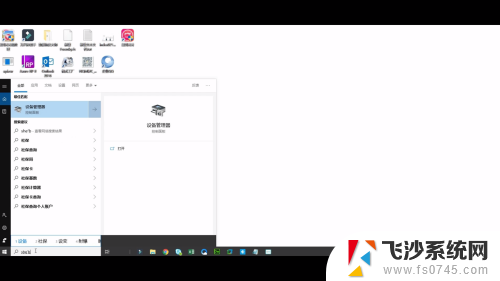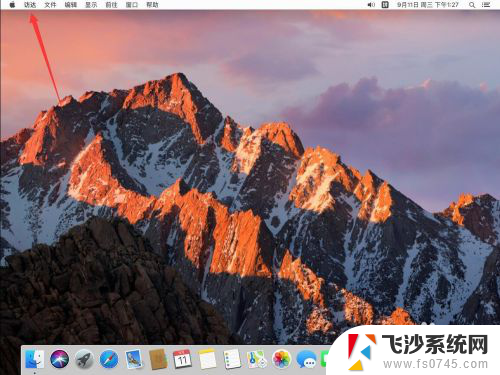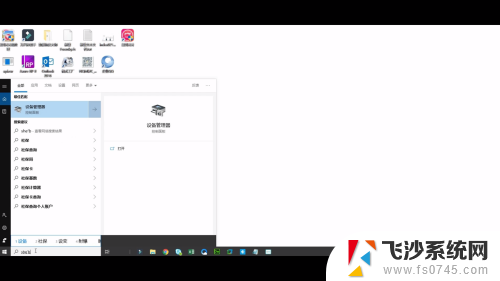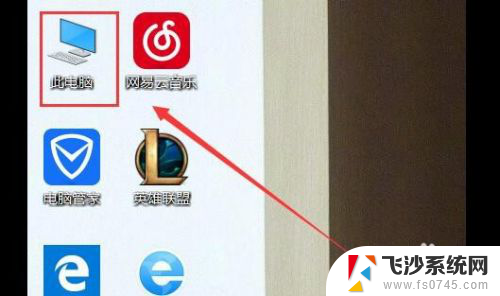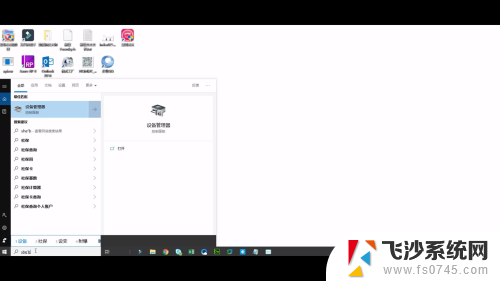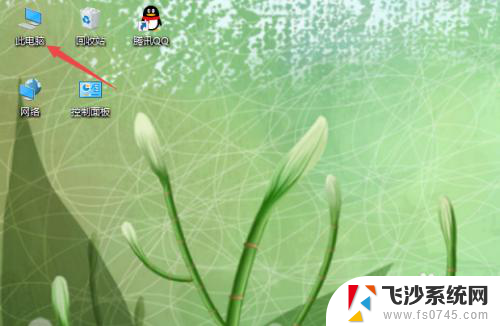优盘插上电脑不显示怎么办 电脑连接U盘无法显示怎么办
更新时间:2024-08-18 16:01:47作者:xtliu
当我们将优盘插上电脑时却发现电脑并未显示出优盘的内容,这时我们可能会感到困惑和焦虑,在日常使用电脑的过程中,遇到连接U盘无法显示的情况也并不少见。这种问题可能是由于U盘本身的故障、驱动程序的问题或者是电脑端口的故障所致。针对这种情况,我们可以采取一些简单的解决方法来尝试修复连接U盘无法显示的问题。
操作方法:
1方法一:插上u盘后,打开左下角windows图标。搜索设备管理器,找到通用串行总线控制器。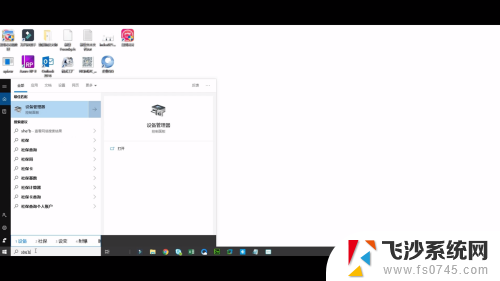 2找到大容量设备,卸载设备后即可重新恢复。
2找到大容量设备,卸载设备后即可重新恢复。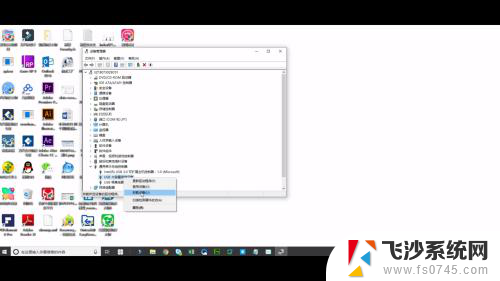 3方法二:电脑键盘同时按住windows+i键,弹出界面中找到设备。点击已连接设备。
3方法二:电脑键盘同时按住windows+i键,弹出界面中找到设备。点击已连接设备。 4找到DISK这个选项,点击删除设备,再重新插上即可。
4找到DISK这个选项,点击删除设备,再重新插上即可。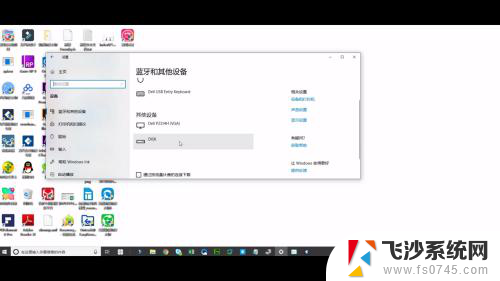 5若都不行,则百度搜索万兴数据恢复专家下载安装。打开软件后选择设备恢复模式,点击下一步。
5若都不行,则百度搜索万兴数据恢复专家下载安装。打开软件后选择设备恢复模式,点击下一步。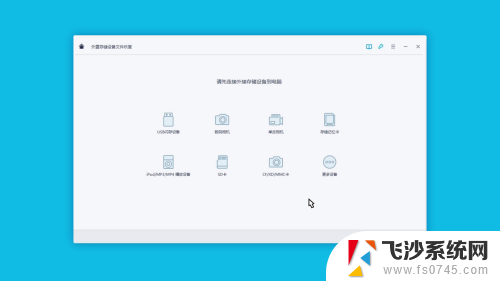 6扫描完成后选择将数据恢复到其他位置即可。
6扫描完成后选择将数据恢复到其他位置即可。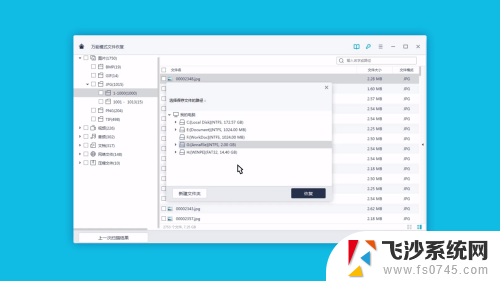
以上是关于优盘插入电脑后未显示的解决方法,如果遇到这种情况,您可以按照以上步骤解决,非常简单快速。